Uporabniški priročnik za uro Apple Watch
- Dobrodošli
- Novosti
-
- Spreminjanje nastavitev
- Sprememba jezika in usmerjenost
- Prilagajanje svetlosti in velikosti besedila
- Prilagajanje glasnosti in haptike
- Izberite alarmne zvoke in haptika
- Odstranjevanje, zamenjava in zapenjanje paščkov za uro
- Organiziranje aplikacij
- Oglejte si nastavitve aplikacije in shrambo
- Posodobitev računa Apple
- Tek z uro Apple Watch
-
- Alarmi
- Zvočne knjige
- Kisik v krvi
- Kalkulator
- Koledar
- Daljinec kamere
- EKG
- Zdravila
- Memoji
- Prepoznavanje glasbe
- News
- Predvaja se
- Daljinec
- Bližnjice
- Sirena
- Borza
- Štoparica
- Plimovanje
- Časovniki
- Uporaba aplikacije Nasveti
- Prevajanje
- Vitalne funkcije
- Glasovni zapiski
- Voki-toki
-
- Več o aplikaciji Denarnica Apple
- Nastavitev storitve Apple Pay
- Uporaba funkcije Apple Pay za brezplačna plačila
- Uporaba kartice Apple Cash
- Uporaba kartice Apple Card
- Uporaba prepustnic
- Uporaba darilnih kartic
- Vozovnice
- Uporaba vozniškega dovoljenja ali osebne izkaznice
- Doma, hotelska soba in ključi za vozila
- Kartice cepljenja
- Svetovna ura
-
- Pomembne varnostne informacije
- Pomembne informacije o ravnanju
- Nepooblaščena sprememba watchOS
- Informacije za ravnanje s paščkom
- Izjava o skladnosti FCC
- Izjava o skladnosti ISED Canada
- Podatki o ultraširokopasovni povezavi
- Informacije o laserju razreda 1
- Podatki o odlaganju in recikliranju
- Apple in okolje
- Avtorske pravice in blagovne znamke
Polnjenje baterije v uri Apple Watch
Apple Watch ima notranjo litij-ionsko polnilno baterijo. Litij-ionske baterije so v primerjavi s tradicionalno tehnologijo baterij lažje, se hitreje polnijo in imajo večjo gostoto moči za daljšo življenjsko dobo baterije.
Da bi razumeli delovanje svoje baterije in jo lahko kar najbolje izkoristili, obiščite spletno mesto o litij-ionskih baterijah Apple.
Nastavitev polnilnika
Za najboljše rezultate polnite svojo uro Apple Watch s priloženim magnetnim polnilnikom. Prav tako lahko uporabite polnilnik MagSafe Duo ali združljiv polnilnik drugega proizvajalca (naprodaj posebej).
V dobro prezračevanem prostoru polnilnik postavite na ravno površino.
Polnilni priključite v napajalnik (naprodaj ločeno).
Napajalnik priključite v električno vtičnico.
Začetek polnjenja ure Apple Watch
Če morate uro Apple Watch polniti, se na zaslonu prikaže simbol skoraj prazne baterije ![]() .
.
Zadnji del ure Apple Watch postavite na polnilnik. Konkavni konec polnilnika se magnetno zaskoči na zadnjo stran ure Apple Watch in se pravilno poravna.
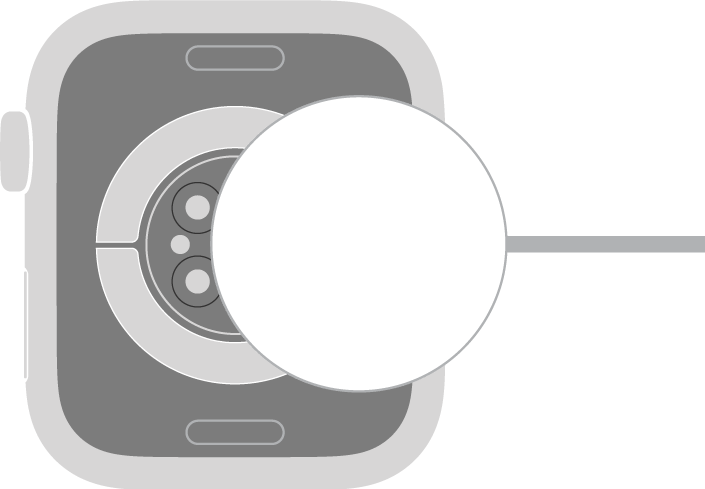
Ura Apple Watch sproži zvok, ko se polnjenje začne (če ura ni v Tihem načinu) in na številčnici se prikaže simbol polnjenja
 .
.Opomba. Če je simbol polnjenja rumen, je ura Apple Watch v načinu nizke porabe energije. Način nizke porabe energije se izklopi, ko se baterija napolni na 80 %.
Optimirajte polnjenje baterije
Ura Apple Watch z namenom zmanjšanja staranja baterije uporablja strojno učenje v napravi, da spozna vaše vsakodnevne navade polnjenja, kar pomeni, da bo naprava počakala s polnjenjem čez 80 odstotkov, dokler je ne boste rabili.
Odprite aplikacijo Nastavitve
 v uri Apple Watch.
v uri Apple Watch.Tapnite Baterija in nato tapnite Zdravje baterije.
Vklopite optimizirano polnjenje baterije ali omejitev optimiziranega polnjenja.
Več o hitrem polnjenju
Hitro polnjenje je podprto pri nekaterih modelih ure Apple Watch in zahteva združljiv polnilnik in napajalnik USB-C z močjo 18 W ali več. Glejte članek tehnične podpore družbe Apple O hitrem polnjenju ure Apple Watch.
Opomba. Hitro polnjenje ni na voljo v vseh državah ali regijah. Specifikacije priloženega magnetnega polnilnika so odvisne od vaše države ali regije. Za informacije o hitrem polnjenju na Kitajskem in v Indoneziji glejte članek tehnične podpore družbe Apple About WPT-compliant Apple Watch charging in China and Indonesia.
OPOZORILO. Za pomembne varnostne informacije o bateriji in polnjenju ure Apple Watch, glejte Pomembne varnostne informacije.